Программное обеспечение Aiseesoft для конвертации видео, лучший видеоредактор, предоставляет вам мощные и полезные функции редактирования, такие как обрезка, обрезка, объединение, добавление водяных знаков для видео и т. Д. Теперь я покажу вам, как применять эти функции одну за другой.
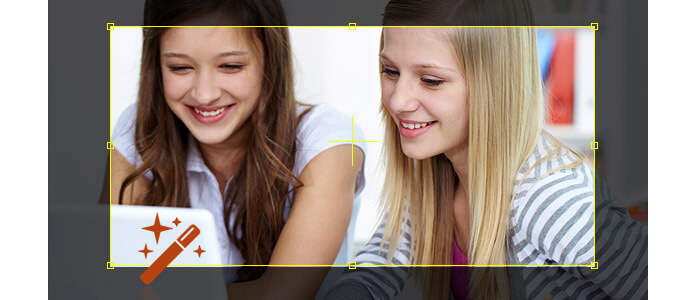
Шаг 1 Настройка видеоэффекта
Если вас не устраивает исходное видеоизображение, программное обеспечение Aiseesoft для конвертации видео поможет вам настроить видеоэффект.
Нажмите кнопку «Эффект», чтобы открыть интерфейс редактирования видео.
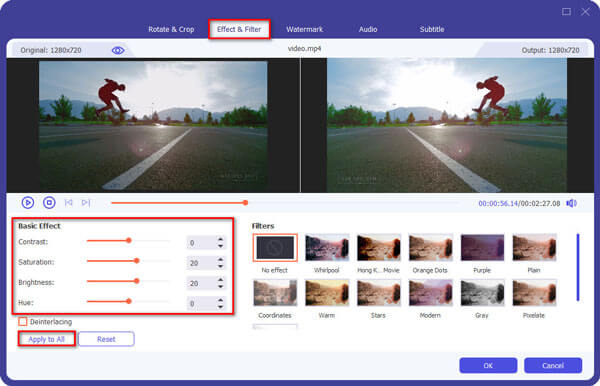
Вы можете настроить яркость видео, контраст и насыщенность перетаскивая ползунок. Даже вы можете преобразовать чересстрочное видео в прогрессивное, установив флажок «Деинтерлейсинг».
Шаг 2 Обрезать видео файлы
Нажмите кнопку «Клип», чтобы открыть окно обрезки.

И мы предоставляем вам три способа обрезки вашего видео по вашему вкусу.
Шаг 3 Обрезать видео файлы
Нажмите кнопку «Обрезать» и перейдите в интерфейс «Редактирование видео».
Также есть три способа обрезки видео.
Вы также можете установить выходной формат изображения из режима масштабирования в соответствии с вашими потребностями. Доступны четыре варианта: Keep Original, Full Screen, 16: 9 и 4: 3.

С помощью этой функции вы можете легко удалить ненужные черные края вокруг вашего видеофильма и настроить соотношение сторон для своего проигрывателя.
Шаг 4 Добавить водяной знак к видео
Наш продукт также предоставляет вам фантастическую функцию - водяной знак. С помощью этой функции вы можете добавить специальный водяной знак к вашему видео и получите персонализированный выходной ролик.
В интерфейсе редактирования видео вы можете видеть две формы водяных знаков - текст и изображение. И вы можете выбрать переключатель «Текст» или «Изображение». Затем вы можете ввести все, что вы хотите в текстовом поле ввода или выбрать предпочитаемое изображение.
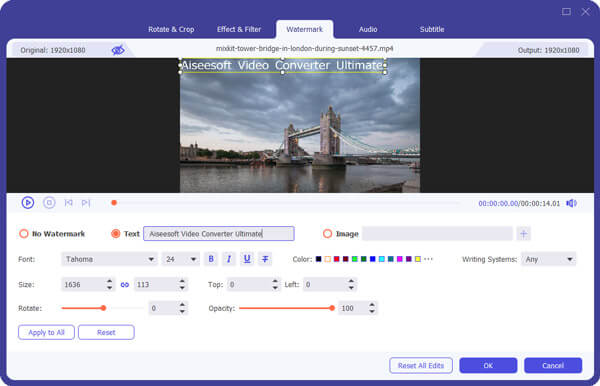
И вам разрешено регулировать положение водяного знака, устанавливая горизонтальные и вертикальные значения или просто перетаскивая водяной знак на рамку. Также вы можете настроить прозрачность, чтобы получить удовлетворительный эффект.
Шаг 5 Захват изображения из видео.
С помощью видеоредактора Aiseesoft вы можете захватить любимую картинку при предварительном просмотре видео.

Нажмите кнопку «Снимок», чтобы сделать снимок. И вы можете сохранить изображение. Кнопка «Снимок папки» позволяет открыть файл, в котором сохранено изображение.